Manapság a legtöbb embernek van Google-fiókja. A Google ingyenes e-mail szolgáltatásokat, dokumentumkészítőket, sőt telefonszámokat is biztosít. Ez az oka annak, hogy a Gmail a hackerek és beavatkozók forró célpontjává válhat.

Hogyan állapíthatja meg például, hogy valaki más használja-e az Ön Gmail-fiókját? Ebben a cikkben mindent elmagyarázunk, és megmutatjuk, hogyan védheti meg magát az interneten.
Tartalomjegyzék
Hogyan lehet észrevenni a gyanús Gmail-tevékenységet
Mielőtt belemerülnénk oktatóanyagainkba, vessünk egy rövid áttekintést a gyanús tevékenységekről. A Google kiváló munkát végez, hogy segítse a felhasználókat fiókjaik védelmében. Leggyakrabban nincs ok a pánikra. Íme azonban néhány jel arra nézve, hogy valaki más is hozzáfér az Ön Gmail-fiókjához:
- Hitelesítési kódokat kapott (ezek a kódok szöveges üzenetekben, e-mailekben és eszközértesítésekben is érkezhetnek).
- Az Elküldött e-mailek mappája olyan üzeneteket tartalmaz, amelyeket nem Ön írt.
- A kapcsolattartási adatok vagy a fiók egyéb adatai megváltoztak.
- Nem fogad e-maileket.
- Mások azt mondják, hogy gyanús e-maileket kaptak Öntől.
- Nem tud bejelentkezni Gmail-fiókjába, és a megfelelő felhasználónevet és jelszót használja.
Bár valószínűleg mindent megtesz fiókja biztonsága érdekében, mindig fennáll annak a lehetősége, hogy valaki más is hozzáfér. Ha azt gyanítja, hogy valaki más használja az Ön fiókját, ne aggódjon. Van néhány dolog, amivel megerősítheti gyanúját.
A bejelentkezési tevékenység ellenőrzése
A legjobb kiindulópont a Gmail tevékenységnaplói. Ezek a naplók pontosan megmutatják, mely eszközök férnek hozzá Gmail-fiókjához. A következőképpen találhatja meg az eszközöket:
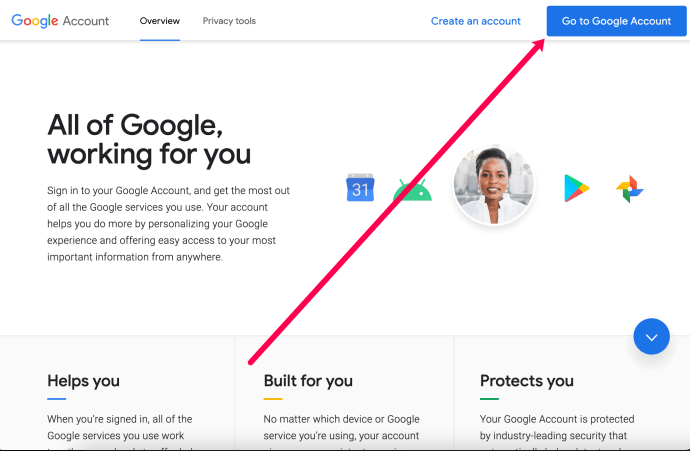

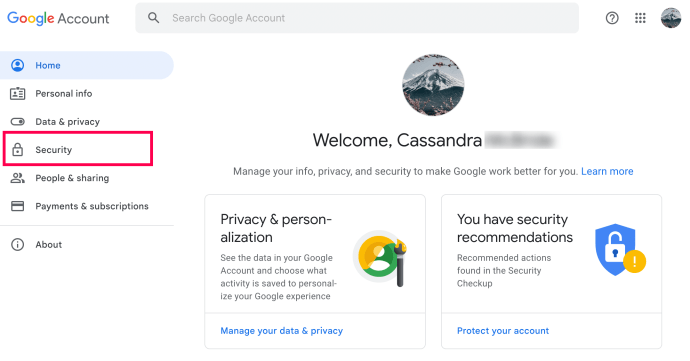
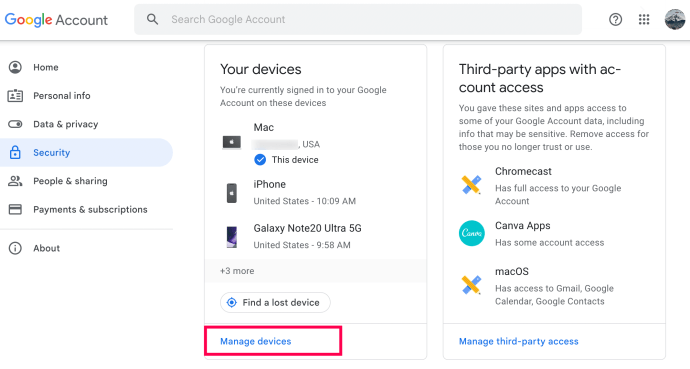
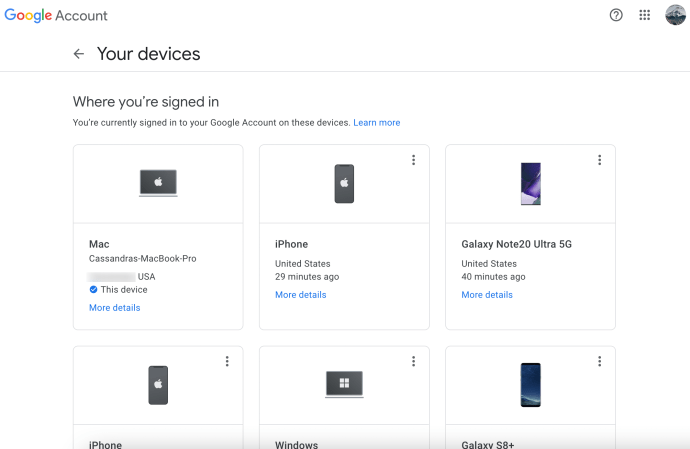
Tegyük fel, hogy egy olyan eszközt lát, amelyet nem ismer fel. Könnyen kijelentkezhet az eszközről az alábbi lépések végrehajtásával:
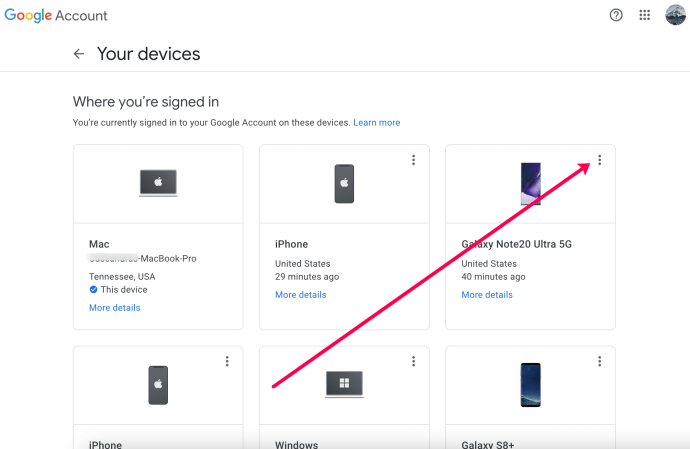
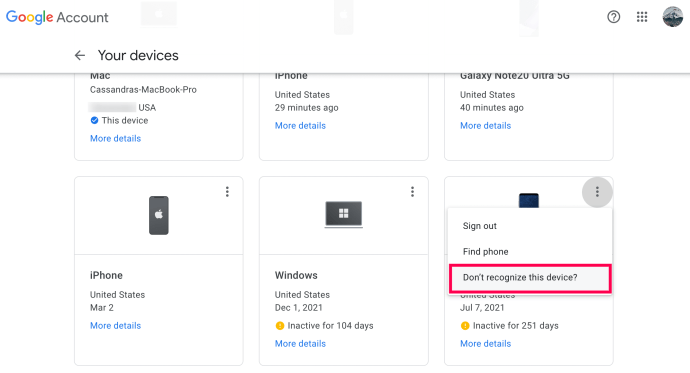
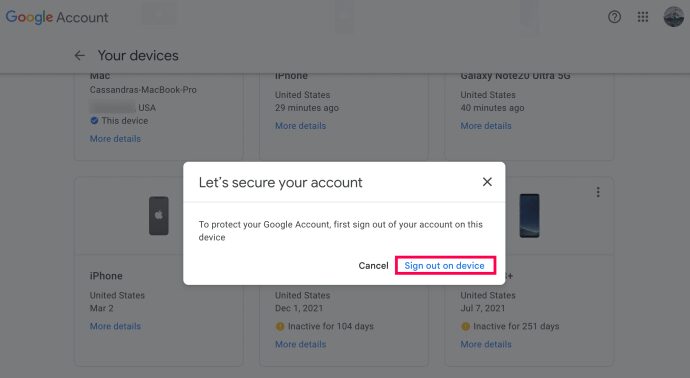
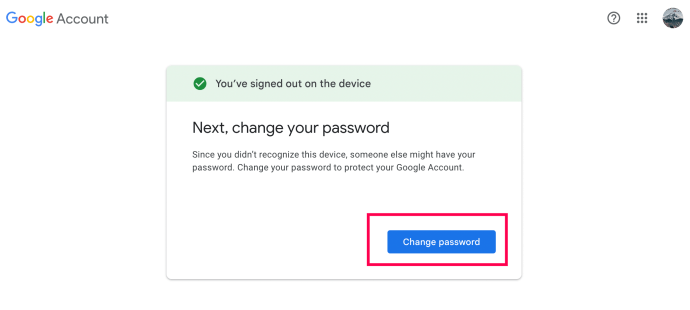
A bejelentkezési tevékenység ellenőrzése biztosan látni fogja, hogy valaki bejelentkezett-e a Gmail-fiókjába.
A legutóbbi tevékenység ellenőrzése
Az eszközök ellenőrzése mellett a legutóbbi tevékenységeket is láthatja az IP-címmel és a használt webböngészővel. Legutóbbi tevékenységét a következőképpen tekintheti meg:

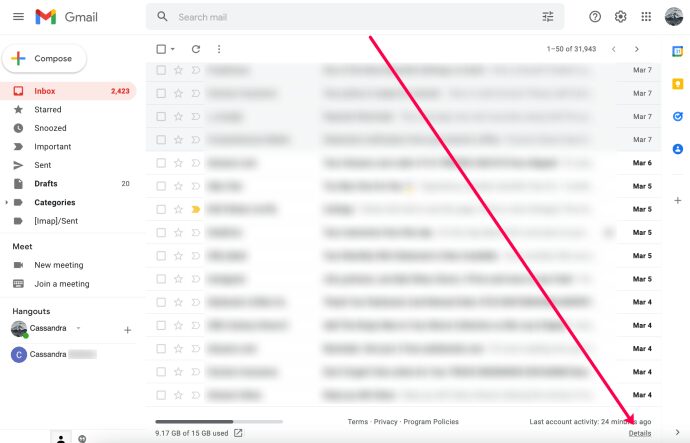
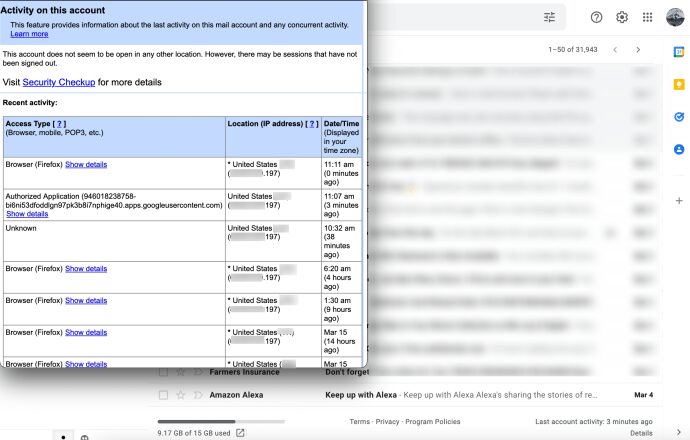
Professzionális tipp: Ha nem ismeri az IP-címét, keresse meg a Google „What’s my IP Address”-t, és meg kell jelennie a keresési eredmények között.
Ha többet szeretne tudni, választhatja a „Biztonsági ellenőrzés” lehetőséget is, amely egy másik ablakra hívja fel. Itt lehetősége van a Gmail biztonságával kapcsolatos összes részlet megtekintésére.
Ne feledje továbbá, hogy a Gmail megjeleníti az egyidejű munkamenet adatait. De ne ijedjen meg, ha nem regisztrálja azonnal. Ez gyakran eltarthat néhány percig.
Biztonsági intézkedések
Tehát mit kell tennie, ha valaki más használja az Ön Gmail-fiókját? Ez nem az a fajta dolog, amit könnyen elengedhetsz.
Van néhány biztonsági intézkedés, amelyet megtehet, de a legfontosabb a jelszó megváltoztatása.
És egy másik, hogy futtasson vírusellenőrzést az eszközén, hogy megtudja, nem okozott-e vírus pusztítást az eszközön és a Gmailben.
De nagyon ügyeljen arra is, hogy kivel osztja meg jelszavát. Ha pedig laptopját vagy telefonját ellopják vagy elveszik, azonnal tegyen meg bizonyos intézkedéseket.
Ezenkívül bármikor ellenőrizheti, hogy a Google talált-e gyanús tevékenységet a közelmúltban, és kezelte-e a problémát. Csak lépjen a „Biztonság” lehetőségre a „Google-fiók kezelése” alatt, majd válassza a „Legutóbbi biztonsági tevékenység” lehetőséget.
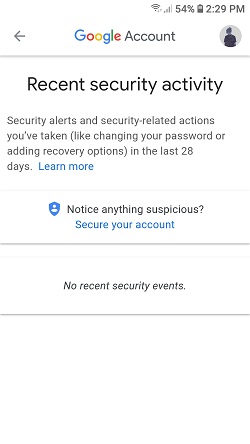
Változtasd meg a jelszavadat
A Gmail-fiók jelszavát megváltoztathatja számítógépén vagy mobileszközén. A Google mindig további információkat fog kérni Öntől, mert arra biztatják, hogy alkalmazza a kétlépcsős azonosítási folyamatot fiókja biztonságosabbá tétele érdekében.
Ez azt jelenti, hogy meg kell adni nekik egy másik e-mail címet, és gyakran a telefonszámát is. Az ellenőrzési folyamat ezután abból áll, hogy SMS-ben küldenek Önnek egy bejelentkezési kódot. De nézzük meg, hogyan módosíthatja a Gmail jelszavát:
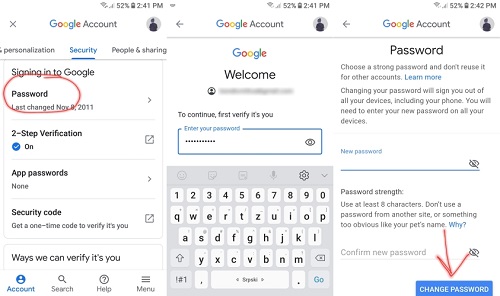
A Gmail emlékezteti Önt arra, hogy legalább nyolc karaktert kell használnia, és ne legyen túl nyilvánvaló.
Ezenkívül érdemes elkerülni egy másik e-mailben vagy webhelyen már megadott jelszó használatát. A számok és betűk kombinációja is erősen javasolt.
Futtassa a víruskeresőt
Az utolsó lépés egy víruskereső futtatása az eszközön. A vizsgálat során kiderülhet, hogy Ön végig vírusos. És ez volt a hibás minden szokatlan és gyanús tevékenységért a Gmail-fiókjában.
Itt van a helyzet, a Google meglehetősen aprólékos az e-mail üzenetek vírusellenőrzésében. Ezt mind a bejövő, mind a kimenő leveleknél megteszi. Valószínűleg találkozott már figyelmeztetéssel, amikor olyasmit csatol, amelynek nem ellenőrzött eredete.
És egy bizonyos e-mail nem biztonságosként van megjelölve, így a Gmail nem tölti le a mellékleteket. Ez mind a saját érdekedben van. A Gmail azonban nem tud minden incidenst megakadályozni, ezért a minőségi víruskereső szoftverekbe való befektetés előnyösnek bizonyulhat.
A szoftver elvégzi a vizsgálatot, megtalálja a vírusokat, és segít biztonságosan törölni őket. Ezután továbbra is használhatja Gmail-fiókját anélkül, hogy aggódnia kellene a rosszindulatú programok miatt.
Gyakran Ismételt Kérdések
Íme néhány további válasz a gyanús Gmail-tevékenységgel kapcsolatos kérdéseire.
Kijelentkezhetek az eszközökről a Gmail mobilalkalmazásban?
Igen! Ha kéznél van egy webböngésző, az egyszerűbbé teszi a dolgokat, de ha elakad a mobilalkalmazásban, az alábbi lépések végrehajtásával jelentkezhet ki az eszközökről:
1. Nyissa meg a Gmail alkalmazást. Kattintson a képernyő bal felső sarkában található menüopcióra.
2. Görgessen le a Beállítások elemhez.
3. Érintse meg az ellenőrizni kívánt Gmail fiókot.
4. Érintse meg a Google Fiók kezelése elemet.
5. Válassza a Biztonság opciót.
6. Válassza az Eszközök megtekintése lehetőséget.
7. Érintse meg azt az eszközt, amelyről ki szeretne jelentkezni. Ezután érintse meg a három pont ikont, ahogy fent tettük az eszköz eltávolításához.
Végső Gondolat
Ez megterhelő lehet, ha aggódik amiatt, hogy valaki más használja-e az Ön Gmail-fiókját. Végül is általában itt tárolják az összes fontos e-mailt. És gyakran érzékeny információk a munkájával vagy magánéletével kapcsolatban.
Aggasztó azt gondolni, hogy valaki más hozzáférhet ehhez az Ön engedélye nélkül. Éppen ezért bölcs dolog tudni, hogyan ellenőrizheti a legutóbbi tevékenységet, és hogyan jelentkezhet ki az ismeretlen eszközökről. És ahogy a Google gyakran emlékezteti Önt, győződjön meg arról, hogy jelszava golyóálló.
Észrevett valaha bármilyen gyanús tevékenységet a Gmailben? Tudassa velünk az alábbi megjegyzések részben.

